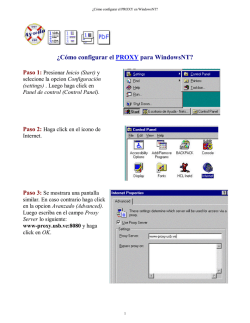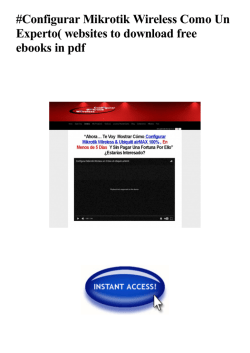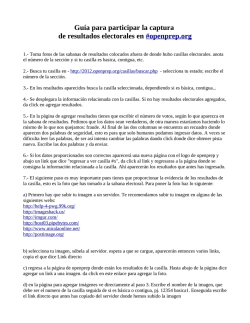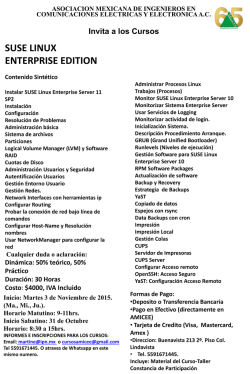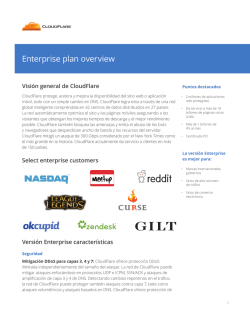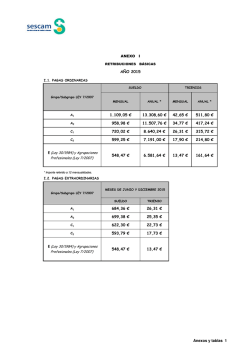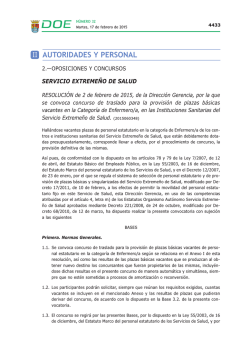Configuración de Microsoft Windows 7 con WPA2 Enterprise
Configuración de la conexión a Wllull bajo Windows 7 con WPA2 Enterprise 1. Desde el 'Panel de Control', abrir el 'Centro de Redes y Recursos compartidos' 2. Seleccionar 'Configurar una nueva Red o Conexión' 3. Seleccionar 'Configurar manualmente una Red Wifi' 4. En la ficha Conectar manualmente a una Red Wifi, introducir los datos: a. Nombre de la Red: Wllull b. Tipo de seguridad: WPA2‐Enterprise c. Tipo de encriptación: AES d. Confirmar que la casilla ‘Conectar automáticamente’ está marcada. e. Click Siguiente. 5. Seleccionar 'Cambiar configuración de la conexión’. 6. En la ventana 'Propiedades de la Red Wifi Wllull' , tab Seguridad y verificar lo siguiente: a. Tipo de seguridad: WPA2‐Enterprise b. Tipo de encriptación: AES c. Como método de autenticacón seleccionar: Protected EAP (PEAP) d. Verificar que está marcada la casilla ‘Recordar mis credenciales…’. e. Click en tab configurar. 7. En la ficha Propiedades EAP Protegido, desmarcar todas las casillas d. Click en Configurar…. 8. En Propiedades de EAP MSCHAPv2: a. Desmarcar Usar automáticamente el nombre de usuario y password de Windows. b. Click OK. 9. En Propiedades Avanzadas de la Red Wifi Wllull: a. Establecer el modo de Autenticación en 'Autenticación de Usuario' b. Pulsar sobre 'Guardar Credenciales' e introducir el nombre de usuario y contraseña . c. Aceptar y cerrar todos los cuadros de diálogo. 10. Si no se ha introducido el nombre y el password del usuario, el Sistema nos presentará el siguiente mensaje junto al icono de la wifi. 11. Al hacer click aparece la ventana para introducer las credenciales. Las introducimos y marcamos la casilla para que recuerde nuestros datos. Pulsamos en OK. El proceso de configuración ha finalizado.
© Copyright 2026